Сегодня мы ответим на вопрос «как заблокировать сайт в Яндекс Браузере». В нашем арсенале настройки файла hosts и плагины с расширениями. Но обо всем поговорим подробнее.
Способ 1: Блокировка при помощи файла hosts
Прежде всего отметим, что способ не требует посторонней программы и позволит Вам противодействовать нежелательным сайтам. Метод так же предусматривает наличие прав Администратора. Рассмотрим следующие действия:
- Зайдите в Пуск. Снизу в строке поиска вводите слово cmd.
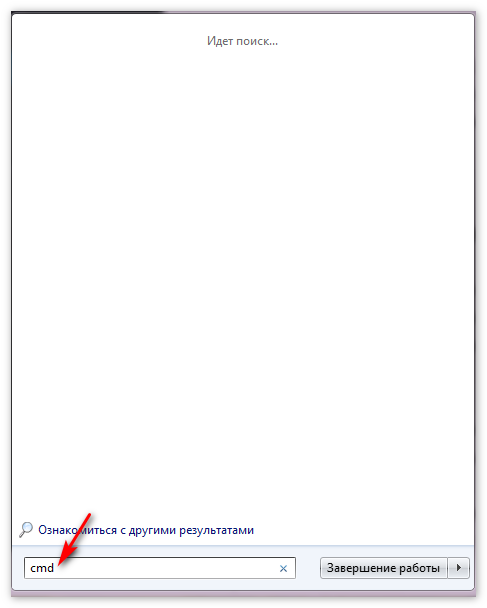
- Нажмите правой клавишей мыши по значку, выбрав раздел «Запустить от имени администратора».
- Откроется черное меню консоли. Необходимо ввести туда вручную или скопировать следующий путь: C:\Windows\System32\drivers\etc.
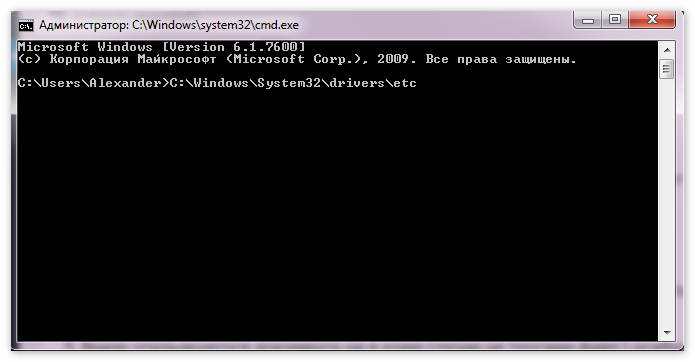
- Откроется проводник с введенной папкой. Нам потребуется оттуда файл hosts. Откроем его блокнотом.
- Внизу открывшегося документа ни в коем случае не трогаем файл Localhost. Ниже его прописываем последовательность цифр 127.0.0.1 и (через пробел) адреса нежелательных ресурсов, доступ к которым Вы хотите заблокировать. Каждый сайт вносится с новой строки.
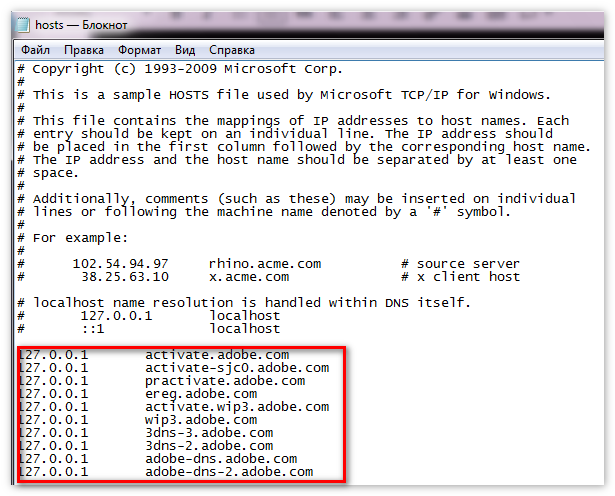
- Остается нажать на сохранение после чего закрыть документ.
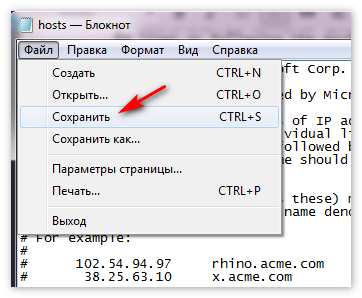
- Открываем внесенную в список страницу через программу Yandex.Browser. Убеждаемся, что сайт не найден (Not Found).
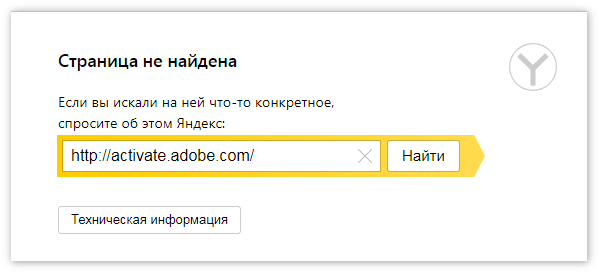
- Для захода на сайт проделываем те же операции и удаляем добавленное.
Способ 2: Расширение Simple Blocker
Инсталляция дополнения не требует особых навыков. Рассмотрим подробнее действия, необходимые для решения вопроса использования:
- Запускаем Yandex Browser и вводим там https://chrome.google.com/webstore/detail/simple-blocker/akfbkbiialncppkngofjpglbbobjoeoe/related?hl=ru
- Устанавливаем Симпл, после чего подтвердим дополнение.

- По завершению инсталляции всплывет окошко Опций, а сбоку расположен блок Website Blocklist. Сюда потребуется ввести адреса тех сайтов, которые Вы пожелаете блокировать (или введите проверить vk.com skype.com).
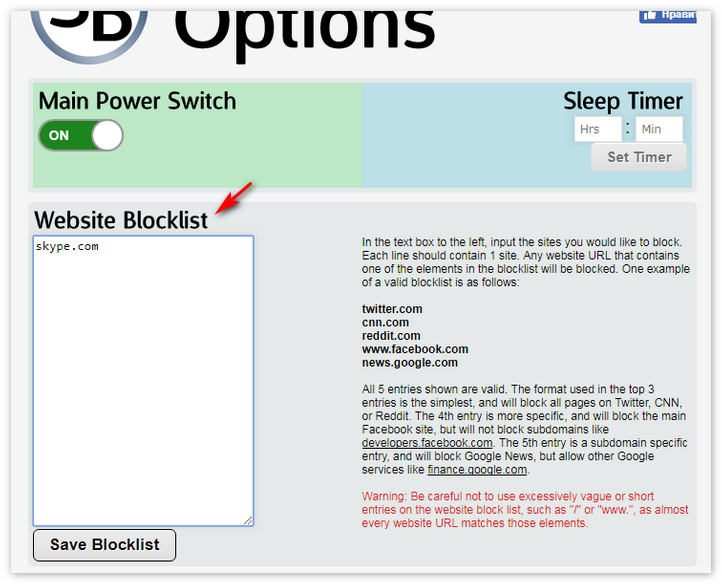
- Сохраняем проведенные шаги, нажав кнопочку Save Blocklist.
- Тестируем проведенные действия. Посещаем сайт skype.com видим, что страница закрыта приложением Simple Blocker.
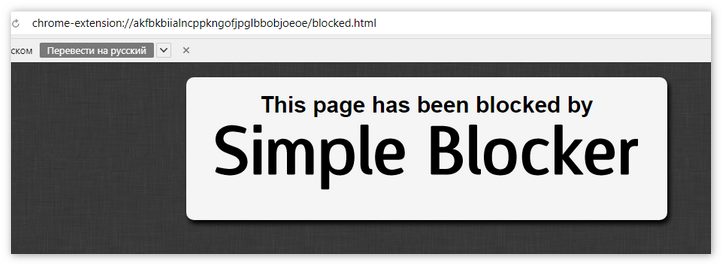
Для снятия ограничений посещаем блок, в который Вы вносили нежелательные страницы и удаляем их.
Способ 3: Использование дополнения Block Site
Собственной опции Yandex Browser не имеет, зато есть возможность скачать специальные приложения, позволяющие быстро заблочить необходимый сайт. Давайте вместе выполним ниже приведенные шаги:
- Запустите программу Yandex Browser и перейдите по предложенной ссылке.
- Появится окошко. Слева имеется поиск по магазину. Следует ввести туда словосочетание Block Site.

- Кликайте по кнопке Установки. Система спросит о возможности взаимодействия посещаемых ресурсов. Соглашаемся и добавляем.
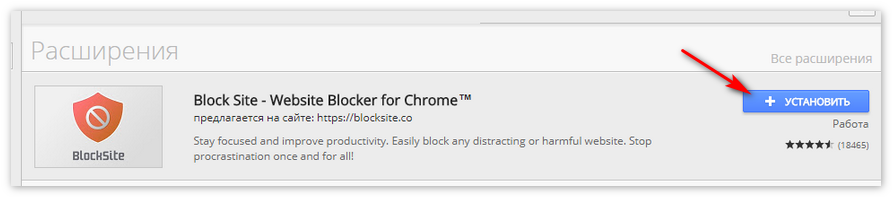
- Когда приложение будет запущено, перезапустите софт. При попадании на нужный сайт жмите пункт Блока Сайта и выберите Options.
- Открывшееся меню содержит строку для ввода блокируемого интернет-ресурса. Вносим туда ненавистную страницу и жмем Add page.
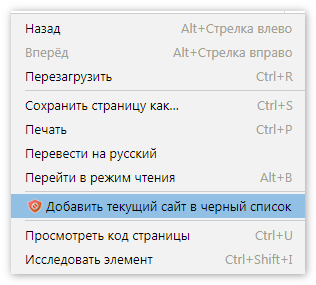
Графа Default Redirect Page позволяет пользователю вносить контакты, которые будут доступны при запросе контакта с запрещенной информацией.
Заключение
Данная процедура несет профилактическую цель для несовершеннолетних. Манипуляции способны отгородить детей от нежелательной и вредной информации (таких, как шоковый контент и порнографические материалы).
Стоит принять во внимание, что выше описанные действия затрагивают любой браузер.




